如何在 Windows 10 中禁用 dvr
什么是 Windows 10 DVR?
Windows 10 DVR 是一款允许您在计算机上录制屏幕和捕获游戏的工具。它是操作系统内置的一项功能,允许用户在计算机屏幕上记录他们的游戏体验、教程或任何其他活动。
为什么要禁用 Windows 10 DVR?
禁用 Windows 10 DVR 可以提高计算机的性能,特别是当您在运行资源密集型游戏或应用程序时遇到性能问题时。通过禁用此功能,您可以释放系统资源并提高计算机的整体性能。
如何在 Windows 10 中禁用 DVR?
在 Windows 10 中停用 DVR 是一个简单的过程,可以通过以下步骤完成:
独家内容 - 点击这里 如何从 Windows 10 中删除 Geekbuddy
在 Windows 10 上打开 Xbox 应用程序。
单击设置图标。
选择左侧边栏中的“游戏 DVR”选项卡。
禁用“记录游戏剪辑和屏幕截图”选项。
还有其他方法可以禁用 Windows 10 DVR吗?
是的,您还可以通过注册表编辑器在 Windows 10 中禁用 DVR。我们在这里向您展示如何操作:
按 Windows 键 + R 打开“运行”对话框。
输入“regedit”并按 Enter 键打开注册表编辑器。
导航到下一个位置:HKEY_CURRENT_USERSystemGameConfigStore。
双击右侧面板中的“GameDVR_Enabled”。
将值更改为 0,然后单击“确定”。
重新启动计算机以应用更改。
在 Windows 10 中禁用 DVR 会影响游戏录制吗?
如果您使用其他程序或硬件来捕获游戏,在 Windows 10 中禁用 DVR 不会影响游戏录制。您可以使用第三方软件或屏幕截图设备来记录您的游戏过程,而无需依赖 Windows 10 DVR。
独家内容 - 点击这里 Elmedia Player 可以安全下载吗?
如何检查 Windows 10 DVR 是否被禁用?
您可以按照以下步骤检查 Windows 10 DVR 是否被禁用:
在 Windows 10 中打开 Xbox 应用程序。
单击设置图标。
选择左侧边栏中的“游戏 DVR”选项卡。
验证“记录游戏剪辑和屏幕截图”选项是否已禁用。
如果关闭 Windows 10 DVR,我可以重新打开它吗?
是的,您可以按照以下步骤随时重新打开 Windows 10 DVR:
在 Windows 10 中打开 Xbox 应用程序。
单击设置图标。
选择左侧边栏中的“游戏 DVR”选项卡。
激活“记录游戏剪辑和屏幕截图”选项。
如何通过禁用 Windows 10 DVR 来提高计算机性能?
禁用 Windows 10 DVR 可以通过释放系统资源来提高计算机的性能。如果您在玩游戏或运行应用程序时遇到性能问题,这可能是改善整体体验的有用步骤。
独家内容 - 点击这里 如何在《堡垒之夜》中下载瞄准机器人
在 Windows 10 中禁用 DVR 是否有任何风险?
不,在 Windows 10 中禁用 DVR 并不意味着您的计算机存在任何风险。此功能是可选的,禁用它不会影响您操作系统的正常运行。
如果我禁用 Windows 10 DVR,有哪些替代方法来录制游戏?
如果您在 Windows 10 中禁用 DVR,您仍然可以使用 OBS Studio、NVIDIA ShadowPlay 等第三方软件或使用 Elgato Game Capture HD 等游戏捕获硬件来录制游戏过程。